| ارسال و دریافت به وسیله پیام دولت |
|
سازمانهاي دولتي كه سيستمهاي اتوماسيون اداري ناهمسان در آنها مستقر است، نميتوانند با ارسال به وسيله ايميل نامهها را الكترونيكي مبادله كنند، زيرا اين سازمانها از قالب متفاوتي براي مشخصات نامه استفاده ميكنند. اگرچه اين سازمانها مي توانند با ارسال و دريافت به وسيله ECE به يكديگر نامه الكترونيكي بفرستند، اما چون سازمانهاي دولتي با شبكه پيام دولت با يكديگر ارتباط دارند، با استفاده از اين شبكه نيز ميتوانند به يكديگر نامه الكترونيكي بفرستند. دو سازمان دولتي به ترتيب زير ميتوانند با هم تبادل الكترونيكي داشته باشند.
در این صفحه میخوانید: ناپیدا
ارسال نامه به وسيله پيام دولت |
|
براي فرستادن نامه به وسيله پيام دولت باید دسترسی ارسال نامه توسط پیام دولت را داشته باشید:
1 - از يكي از كارتابلها، پوشههاي كاري و يا صفحه نتيجه جستجو، يك نامه را انتخاب كنيد.
![]() نكته: نامهاي كه انتخاب ميكنيد بايد هر دو شرط زير را داشته باشد و گرنه سيستم پيام خطا ميدهد:
نكته: نامهاي كه انتخاب ميكنيد بايد هر دو شرط زير را داشته باشد و گرنه سيستم پيام خطا ميدهد:

![]() نكته: اگر نوار ابزار طوري بود كه دگمه ارسال ديده نميشد، با كليك روي نشان هاي
نكته: اگر نوار ابزار طوري بود كه دگمه ارسال ديده نميشد، با كليك روي نشان هاي ![]() و يا
و يا ![]() كه در دو كناره نوار ابزار است، نوار ابزار را به راست يا چپ ببريد تا دگمه ارسال ديده شود. اگر دگمه ارسال در نوار ابزارنبود، با استفاده از تنظيمات نوار ابزار آن دگمه را به نوار ابزار بياوريد.
كه در دو كناره نوار ابزار است، نوار ابزار را به راست يا چپ ببريد تا دگمه ارسال ديده شود. اگر دگمه ارسال در نوار ابزارنبود، با استفاده از تنظيمات نوار ابزار آن دگمه را به نوار ابزار بياوريد.
روي گزينه ارسال به وسيله پيام دولت كليك كنيد.
![]() نكته: اگر بيش از يك نامه انتخاب كرده باشيد، سيستم پيام خطا خواهد داد.
نكته: اگر بيش از يك نامه انتخاب كرده باشيد، سيستم پيام خطا خواهد داد.
2 - نامهاي كه در حال ثبت آن هستيد - در صفحه ثبت محتواي متني يا محتواي تصويري روي نشان ![]() كليك كنيد تا فهرست گزينههاي آن مانند شكل زير باز شود.
كليك كنيد تا فهرست گزينههاي آن مانند شكل زير باز شود.

روي گزينه ارسال به وسيله پيام دولت كليك كنيد. پنجره ارسال نامه به وسيله پيام دولت در شكل زير نشان داده شده است:
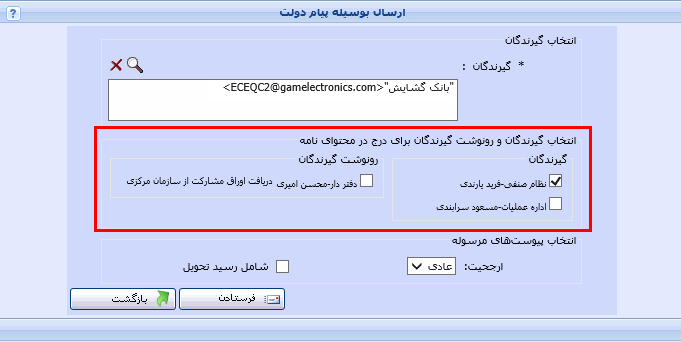
سازمانهايي كه نامه را در قالب فايل tif دريافت خواهند كرد. سازمانهاي گيرنده بايد شرايط زير را داشته باشند:
روي نشان![]() کليک کنيد تا پنجره انتخاب از فهرست - سازمانهاي فعال در شبكه دولت باز شود. سازمانهاي مورد نظر را با استفاده از انتخاب از فهرست پس از جستجو تعيين كنيد. نام سازمانهاي انتخاب شده همراه با نشاني ايميل هر كدام به فهرست گيرندگان اضافه ميشود.
کليک کنيد تا پنجره انتخاب از فهرست - سازمانهاي فعال در شبكه دولت باز شود. سازمانهاي مورد نظر را با استفاده از انتخاب از فهرست پس از جستجو تعيين كنيد. نام سازمانهاي انتخاب شده همراه با نشاني ايميل هر كدام به فهرست گيرندگان اضافه ميشود.
این بخش هنگامی نمایش داده میشود که هر دو شرط زیر برقرار باشد:
اگر در تنظیمات نصب، برای تبدیل محتوای نامه برای ارسال، گزینه emwat انتخاب شده، و محتوای Wod نامه باقالبی که فیلد گیرندگان و رونوشت گیرندگان دارد تهیه شده باشد، بخشی که درون چارگوش آبی است حذف شده و گیرندگان و رونوشت گیرندگان مانند شکل زیر در یک پنجره جدا نمایش داده میشود.

در این حالت، پس از انتخاب گیرندگان و رونوشت گیرندگان، روی دگمه تأیید کلیک کنید تا این پنجره بسته شود.
در هر یک از دو حالت، هر کدام از گیرندگان و رونوشت گیرندگان را که میخواهید در Word نامه ارسال شده باشد، انتخاب کنید. در Word نامهاي كه ارسال میشود، تنها گيرندگان و رونوشت گيرندگان انتخاب شده ديده ميشود.
فوريت نامه است. يكي از گزينهها را از فهرست كشويي تعيين كنيد.
اگر اين گزينه را تيك بزنيد، سازمان گيرنده با دريافت نامه، بهطور خودكار يك ايميل رسيد دريافت به شبكه دولت تحويل ميدهد و شبكه دولت نيز آن را به سازمان فرستنده ارسال مي كند.
روي دگمه فرستادن كليك كنيد تا نامه به قالب فايل tif درآمده و با شبكه پيام دولت فرستاده شود. سيستم پيام موفقيت را اعلام ميدارد. با كليك روي دگمه بازگشت پنجره ارسال نامه به وسيله پيام دولت بسته ميشود.
دريافت نامه به وسيله پيام دولت |
|
سمت سازماني كه به وسيله پيام دولت براي او نامه فرستاده شده است، آن را به شكل يك ايميل در بخش ايميلهاي كارتابل اصلي خود دريافت ميكند. شكل زير كارتابل اصلي ايميلهاي يك كاربر است.

در اين شكل ايميل با شناسه 82174 كه در ستون وضعيت شبكه دولت نشان ![]() دارد، نامهاي است كه به وسيله پيام دولت براي اين كاربر فرستاده شده است. از جزئيات ايميل كه در پايين صفحه نشان داده شده، نشاني ايميل فرستنده و گيرنده و نيز موضوع نامه مشخص است. موضوع ايميل، شماره ثبت نامهاي است كه با پيام دولت ارسال شده است. شناسه نامه بهطور خودكار در نام فايل الصاقي tif كه محتواي نامه را با خود دارد گذارده شده است. با كليك روي نشان
دارد، نامهاي است كه به وسيله پيام دولت براي اين كاربر فرستاده شده است. از جزئيات ايميل كه در پايين صفحه نشان داده شده، نشاني ايميل فرستنده و گيرنده و نيز موضوع نامه مشخص است. موضوع ايميل، شماره ثبت نامهاي است كه با پيام دولت ارسال شده است. شناسه نامه بهطور خودكار در نام فايل الصاقي tif كه محتواي نامه را با خود دارد گذارده شده است. با كليك روي نشان![]() در فايلهاي الصاقي، پنجرهاي مانند شكل باز ميشود.
در فايلهاي الصاقي، پنجرهاي مانند شكل باز ميشود.

با كليك روي دگمه Open ميتوانيد فايل را باز و با كليك روي دگمه Save آن را ذخيره كنيد.
اين فايل tif چند صفحهاي شامل فایلهای پیوست شده به مشخصات، متن و تصويرهاي نامه است.